
Merci Keetje de me donner l’autorisation de traduire vos tutoriels

Le tutoriel original ICI

Couleurs utilisées
 Filtres utilisés
Filtres utilisés
Simple/Centre Tile
AP 01[Innovations] Lines/Silverlining
AS Eyes Candy 5 Impact/Glass
Réalisable dans toutes les versions
Toutes les indications sont données pour l’utilisation du matériel fourni
et des couleurs préconisées, à vous d’ajuster en fonction de vos choix.
1
Dans la palette Styles et Textures mettre les couleurs
AVP 1 – ARP 2
Mettre en AVP le dégradé Beyourself
Linéaire – Angle 0 – Répétions 1 – Inverser coché
 (Si comme pour moi il ne s’affiche pas vous pouvez
(Si comme pour moi il ne s’affiche pas vous pouvez
faire le dégradé avec Mehdi/Wavy Lab - Linéaire 2/0/0)
Ouvrir le calque alpha
Verser le dégradé (Ou appliquer Wavy Lab)
2
Effets de distorsion – Pixellisation
 Effets – Effets géométriques – Inclinaison
Effets – Effets géométriques – Inclinaison
 3
3
Effets – Effets de bords – Accentuer
3
Dupliquer le calque
Image – Miroir vertical (Renverser)
Mode du calque = Lumière douce
Fusionner avec le calque en dessous
Réglage – Flou – Flou gaussien – Rayon à 20
4
Modifier votre dégradé en décochant inverser
Nouveau calque raster
Sélections - Charger une sélection – A partir du canal alpha
Charger la sélection 1
 Verser le dégradé
Verser le dégradé
(Ou Wavy Lab après avoir inversé les couleurs dans la palette)
Effets – Modules externes – Simple/Centre Tile
Quitter la sélection
5
Modules externes – Simple/Centre Tile
Effets géométriques – Inclinaison
Attention les paramètres changent
Horizontale et couleur cochés – couleur 1
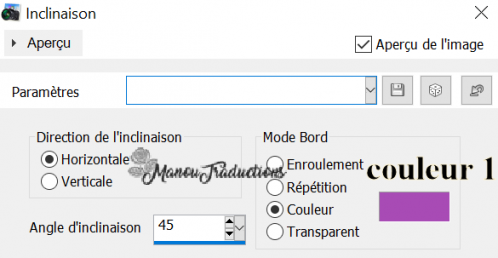
Effets de bords – Acentuer
6
Modules externes – AP 01[Innovations] Lines/Silverlining
 Effets – Effets 3D – Ombre portée = 5/10/50/10/noir
Effets – Effets 3D – Ombre portée = 5/10/50/10/noir
Mode du calque = Assombrir
(Ajuster en fonction de vos couleurs)
7
Nouveau calque raster
Verser le dégradé (Ou Wavy Lab)
Ouvrir le masque Narah 1260 dans votre PSP
Calques – Nouveau calque de masque – A partir d’une image
Charger le masque
 Effets de bords – Accentuer davantage
Effets de bords – Accentuer davantage
Fusionner le groupe
Effets – Effets d’image – Mosaïque sans jointure par défaut
 8
8
Modules externes – Carolaine é Sensibility/CS-HLines par défaut
3/0/10
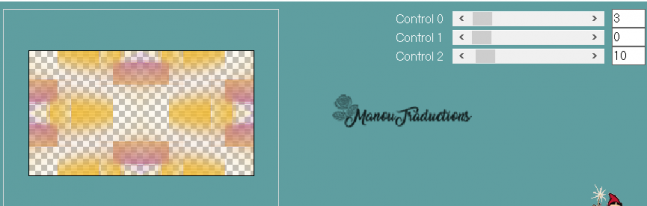
Ombre portée = 5/5/100/5/couleur 1
Fusionner les calques visibles
9 Maj (Shift) + D pour dupliquer l’image
Rester sur cette nouvelle image
9
Image – Redimensionner – Tous les calques coché
1 fois à 25% - 1 fois à 50%
Dupliquer le calque
Effets de bords – Accentuer
Mode du calque = Lumière dure
10
Fusionner les calques
Sélections – Sélectionner tout
Image – Ajouter des bordures – Symétrique coché
4 px couleur 5 – 2 px couleur 4 – 10 px couleur 5
Modules externes – AS Eyes Candy 5 Impact/Glass
Dans Basic entrer ces paramètres
 Quitter la sélection
Quitter la sélection
Vous avez ceci
 Copier
Copier
11
Revenir sur votre 1er travail
Nouveau calque raster
Charger la sélection 2 (Paramètres inchangés)
Coller dans la sélection
Quitter la sélection
12
Modules externes – Mura’s Meister/Copies
 Ombre portée = 5/10/35/5/noir
Ombre portée = 5/10/35/5/noir
13
Activer le calque en bas de la pile
Nouveau calque raster
Verser la couleur 5
Ouvrir le masque Narah 1270 dans votre PSP
Calques – Nouveau calque de masque – A partir d’une image
Charger le masque (Paramètres inchangés)
Fusionner le groupe
Ombre portée = 1/1/100/1/noir
Mode du calque = Lumière douce
14
Nouveau calque raster
Verser la couleur 3
Ouvrir le masque Narah 1339 dans votre PSP
Calques – Nouveau calque de masque – A partir d’une image
Charger le masque (Paramètres inchangés)
Effets de bords – Accentuer davantage
Fusionner le groupe
Fusionner tous les calques
15
Image – Ajouter des bordures – Symétrique coché
2 px couleur 1 – 5 px couleur 5 – 2 px couleur 2 – 2 px couleur 5
16
Sélectionner tout
Ajouter des bordures 15 px couleur 2
Ombre portée = 0/0/45/50/noir
Quitter la sélection
17
Ajouter des bordures
2 px couleur 5 – 2px couleur 4 – 2 px couleur 3
2 px couleur 1 – 2 px couleur 5
Sélectionner tout
Ajouter des bordures 30 px couleur 4
Ombre portée en mémoire
Quitter la sélection
18
Copier et coller comme nouveau calque le tube personnage
Placer à votre convenance
Ombre portée de votre choix
19
Copier et coller le tube texte
Placer à votre convenance
20
Signer
Fusionner tous/Aplatir
Image – Redimensionner à 1000 px de large
Tous les calques coché
Enregistrer en jpg
Crédits
Le tutoriel appartient à keetje qui l’a conçu et écrit (06/01/21)
La traduction est la propriété de Manoucrea (23/07/21)
Il est interdit de les recopier pour les diffuser sur un blog, site, forum,
de les proposer sur un groupe sans autorisation préalable
Tubes : Leny
Masques Narah